Noen ganger, når du surfer på internett, kan du se det Er du sikker på at du vil forlate denne siden? beskjed. Denne meldingen vises vanligvis hvis du ikke har lagret innspillene dine på et bestemt nettsted og i de fleste tilfeller fungerer som en påminnelse. På den annen side bruker noen nettsteder denne meldingen til å annonsere for visse produkter, så i dag skal vi vise deg hvordan du skal takle denne billige taktikken.
Hvordan fikse "Er du sikker på at du vil forlate denne siden?" beskjed?
Løsning 1 - Deaktiver JavaScript
Hvis du stadig får denne meldingen på et bestemt nettsted, vil du kanskje prøve å deaktivere JavaScript. Ved å deaktivere den, forhindrer du at meldingen vises. Siden JavaScript er en kjernekomponent i nettleseren din, vil deaktivering av den få mange moderne nettsteder til å fungere feil. Som en løsning kan du prøve å deaktivere JavaScript før du forlater et bestemt nettsted, og deretter slå det på igjen. Gjør følgende for å deaktivere JavaScript i Google Chrome:
- Klikk på Meny knappen øverst til høyre og velg Innstillinger fra menyen.
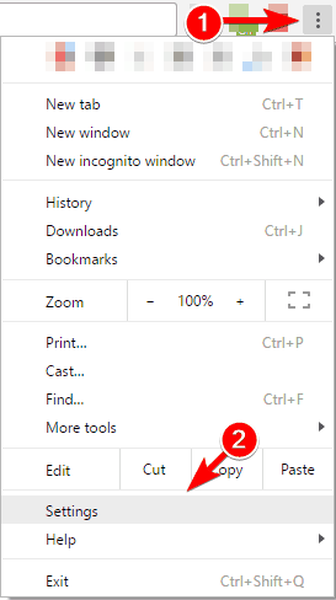
- Når Innstillinger fanen åpnes, klikk på Vis avanserte innstillinger.
- I Personvern Klikk på Innholdsinnstillinger knapp.
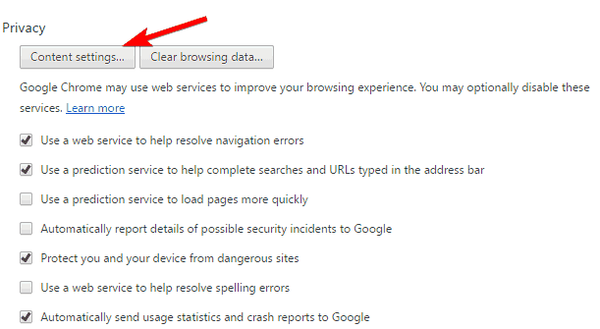
- Nå naviger til JavaScript seksjon og sjekk Ikke la noe nettsted kjøre JavaScipt. Ved å gjøre dette, vil du deaktivere JavaScript for hvert nettsted.
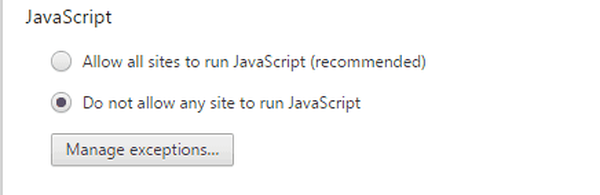
- Valgfri: Chrome lar deg også angi unntak for JavaScript, og du kan gjøre det ved å klikke på Administrer unntak knapp.
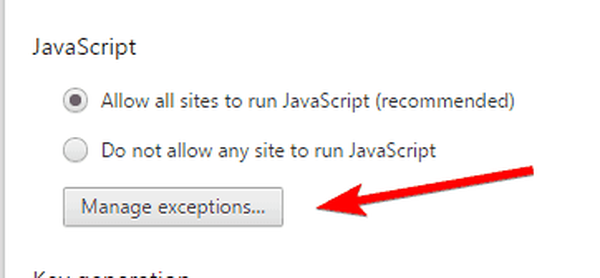 Skriv nå inn en nettadresse i feltet til venstre og velg å tillate eller blokkere JavaScript for det nettstedet.
Skriv nå inn en nettadresse i feltet til venstre og velg å tillate eller blokkere JavaScript for det nettstedet.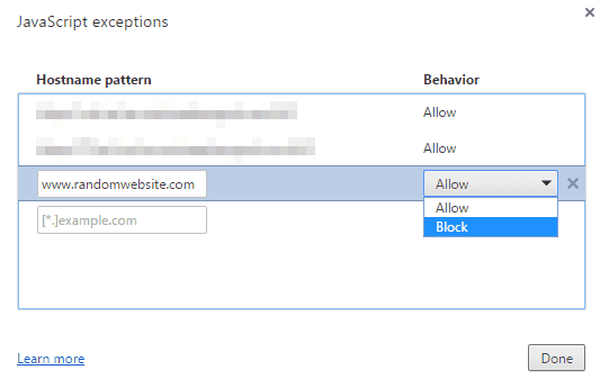
Som du kan se, gir denne metoden kontroll over individuelle nettsteder, noe som er bedre enn å deaktivere JavaScript for alle nettsteder.
- LES OGSÅ: Hvordan registrerer du nettleserhandlinger i Chrome
Hvis du bruker Firefox, kan du deaktivere JavaScript ved å følge disse trinnene:
- Gå inn i adressefeltet i Firefox om: config.
- En advarsel vises. Klikk Jeg aksepterer risikoen knapp.
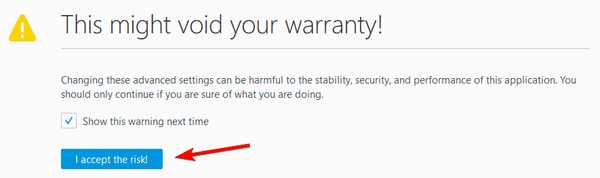
- Gå inn i søkefeltet øverst javascript.enabled. Resultatlisten vil nå endres. Dobbeltklikk javascript.enabled for å deaktivere det. Hvis den Verdi endres til falsk, det betyr at JavaScript nå er deaktivert i Firefox.
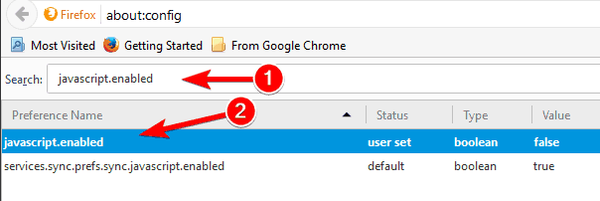
Husk at denne metoden vil deaktivere JavaScript for alle nettsteder du åpner i Firefox.
Hvis du bruker Internet Explorer, kan du deaktivere JavaScript ved å følge disse trinnene:
- trykk Windows-tast + S og gå inn Internett instillinger. Plukke ut Internett instillinger fra menyen.
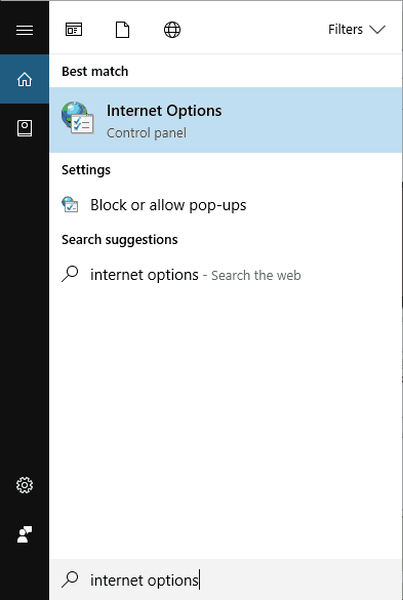
- Gå til Sikkerhet fanen og klikk Tilpasset nivå knapp.
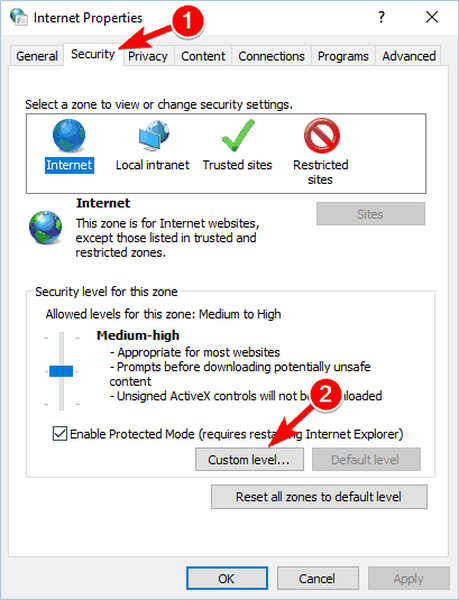
- Gå til Skripting seksjonen og finn Aktiv skripting. Plukke ut Deaktiver fra listen over alternativer. Klikk OK for å lagre endringer.
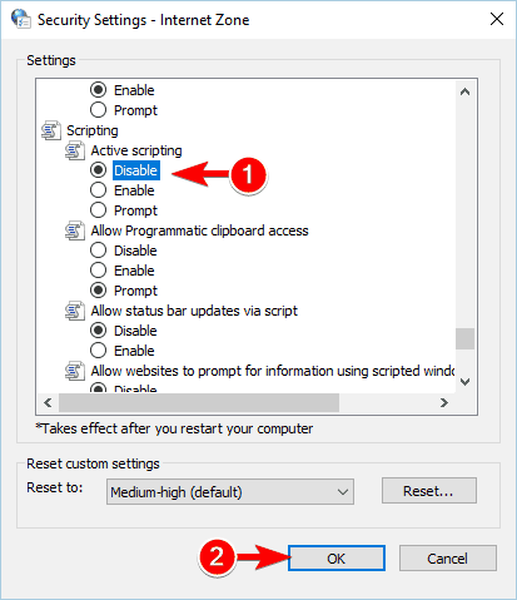
Løsning 2 - Deaktiver tillegg
I følge brukere kan du kanskje løse dette problemet i Internet Explorer ved å deaktivere tillegg. For å gjøre det, følg disse trinnene:
- trykk Windows-tast + R.
- Når Løpe dialogboksen åpnes, skriv inn iexplore -extoff.
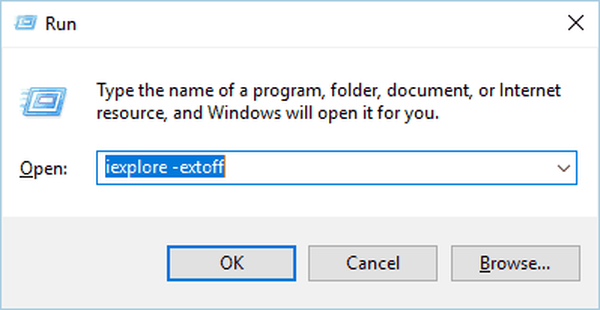
Internet Explorer starter nå med alle tillegg deaktivert. Hvis den Er du sikker på at du vil forlate denne siden meldingen ikke vises igjen, betyr det at et av tilleggene dine forårsaker dette problemet. For å finne ut hvilket tillegg som er problemet, må du gjøre følgende:
- Start Internet Explorer.
- Klikk på Verktøy ikonet øverst til høyre og velg Administrere Add-ons.
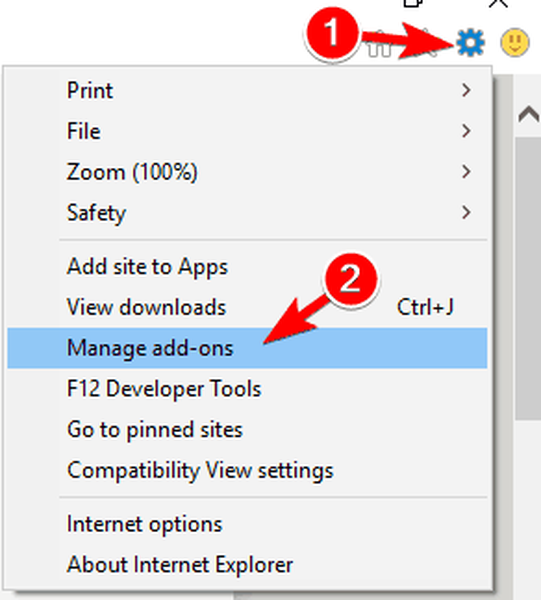
- Når Administrere Add-ons vinduet åpnes, velg et hvilket som helst tillegg og klikk på Deaktiver knapp.
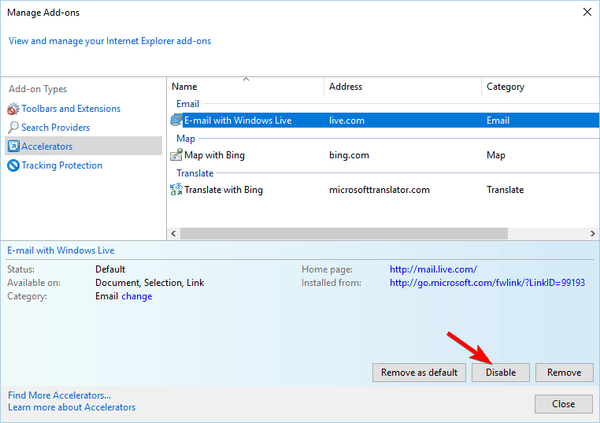
- Start Internet Explorer på nytt og sjekk om problemet er løst. Hvis problemet fortsatt eksisterer, gjenta de samme trinnene, men sørg for å deaktivere et annet tillegg. Gjenta denne prosessen til du finner det problematiske tillegget.
- LES OGSÅ: Metadefender skanner nedlastinger av Chrome for å forbedre sikkerheten din
For å deaktivere tillegg i Google Chrome, gjør du følgende:
- Klikk på Meny og velg Flere verktøy> Utvidelser.
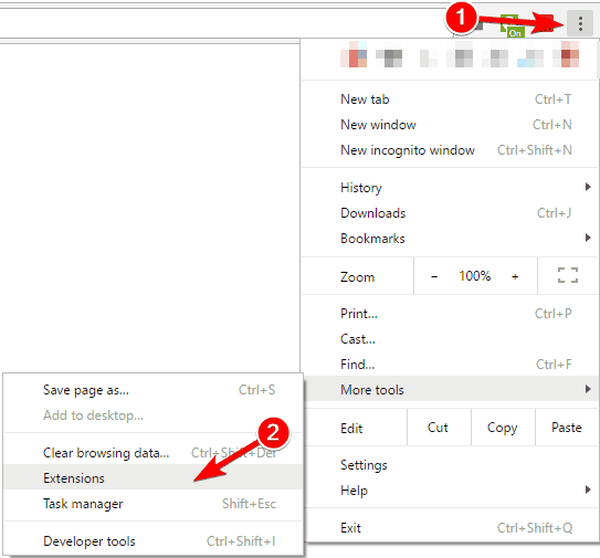
- Utvidelser fanen vises nå. Fjern merket for å deaktivere en utvidelse Aktivert avkrysningsruten ved siden av navnet på utvidelsen.
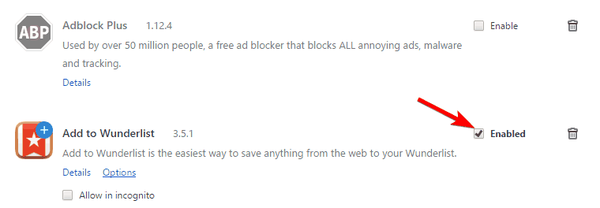
- Etter at du har deaktivert en utvidelse, start nettleseren på nytt og sjekk om problemet er løst. Hvis problemet vedvarer, gjenta de samme trinnene og deaktiver en annen utvidelse. Gjenta dette til du finner den problematiske utvidelsen.
Hvis du bruker Firefox, kan du deaktivere tillegg ved å følge disse trinnene:
- Klikk på Meny knappen øverst til høyre og velg Tillegg.
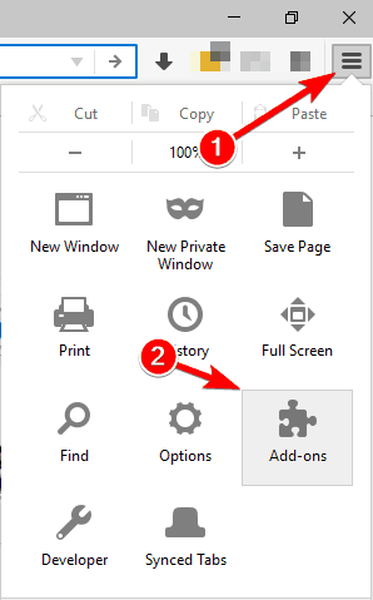
- Plukke ut Utvidelser fra menyen til venstre.
- En liste over alle installerte utvidelser vises. For å deaktivere en utvidelse, klikk på Deaktiver knappen ved siden av. Etter at du har deaktivert utvidelsen, start Firefox på nytt og sjekk om problemet er løst. Hvis problemet fortsatt vedvarer, gjenta prosessen igjen, men sørg for å deaktivere en annen utvidelse.
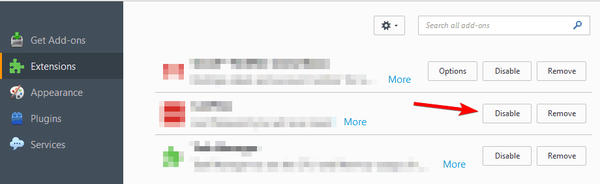
Få brukere rapporterte problemer med Smiley Central-tillegget i Firefox. Hvis du bruker dette tillegget, må du huske å fjerne det og sjekke om det løser problemet.
Løsning 3 - Tilbakestill Internet Explorer
Hvis den forrige løsningen ikke løste problemet ditt, kan du kanskje løse det ved å tilbakestille Internet Explorer til standard. For å gjøre det, følg disse trinnene:
- Åpen Internett instillinger. For detaljerte instruksjoner om hvordan du gjør det, sjekk Løsning 1.
- Naviger til Avansert og klikk på Nullstille knapp.
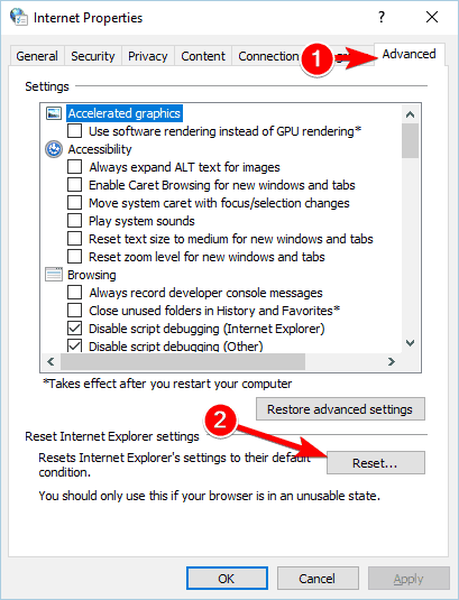
- Kryss av Slett personlige innstillinger og klikk Nullstille.
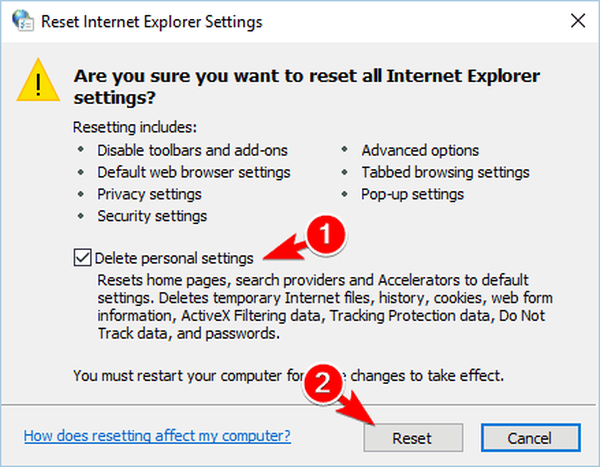
Etter at du har tilbakestilt Internet Explorer til standard, sjekk om problemet er løst. Hvis du bruker en annen nettleser, må du huske å tilbakestille den og sjekke om det løser problemet ditt.
Løsning 4 - Fjern nettleserloggen
Hvis du hele tiden får det Er du sikker på at du vil forlate denne siden? melding, kan du kanskje fikse det ganske enkelt ved å tømme nettlesingsloggen. For å tømme nettleserloggen i Chrome, må du gjøre følgende:
- LES OGSÅ: Hvordan fikser jeg problemet med svart Chrome på Google Chrome i Windows 10
- Klikk på Meny knappen øverst til høyre og velg Innstillinger.
- Rull helt ned og klikk på Vis avanserte innstillinger.
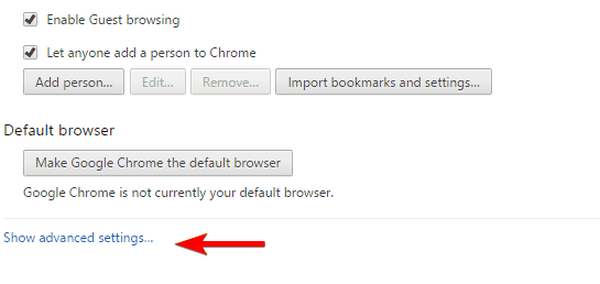
- I Personvern delen, klikker du på Fjern nettlesingsdata knapp.
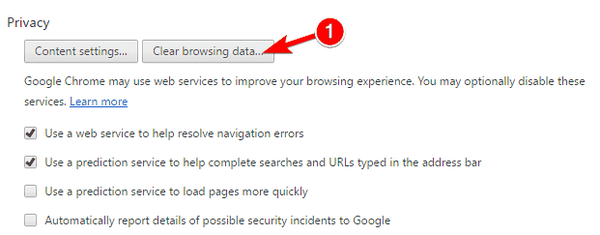
- Kryss av Nettlesingshistorikk, informasjonskapsler og andre nettsteds- og plugin-data, bufrede bilder og filer, og Hosted app data. I Slett følgende elementer fra seksjon velg tidenes morgen. Klikk på Fjern nettlesingsdata for å fjerne valgte data.
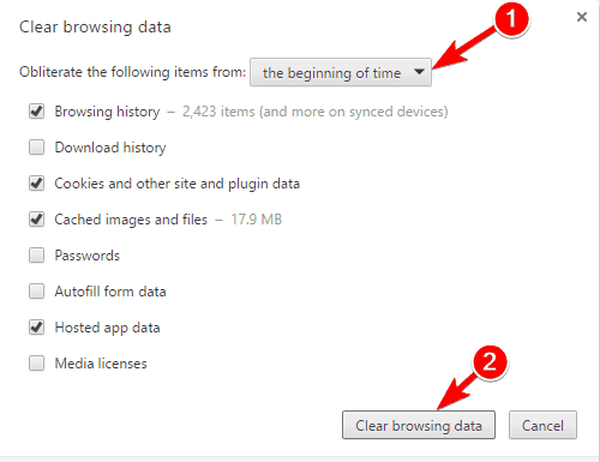
- Start deretter nettleseren på nytt og sjekk om problemet er løst.
Hvis du bruker en annen nettleser, kan du tømme nettlesingsloggen ved å følge de samme trinnene.
Løsning 5 - Deaktiver filter for blandet innhold / XSS
Hvis du får Er du sikker på at du vil forlate denne siden? melding ofte i Internet Explorer eller Microsoft Edge, kan du fikse det ved å gjøre en liten endring: deaktiver blandet innhold. Dette er relativt enkelt, og du kan gjøre det ved å følge disse trinnene:
- Åpen Internett instillinger.
- Naviger til Sikkerhet og klikk på Tilpasset nivå knapp.
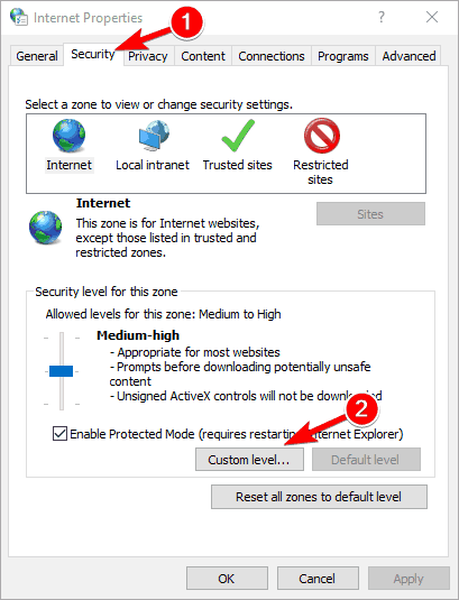
- Navigere til Diverse seksjon, finn Vis blandet innhold og velg Deaktiver. Klikk OK for å lagre endringer.
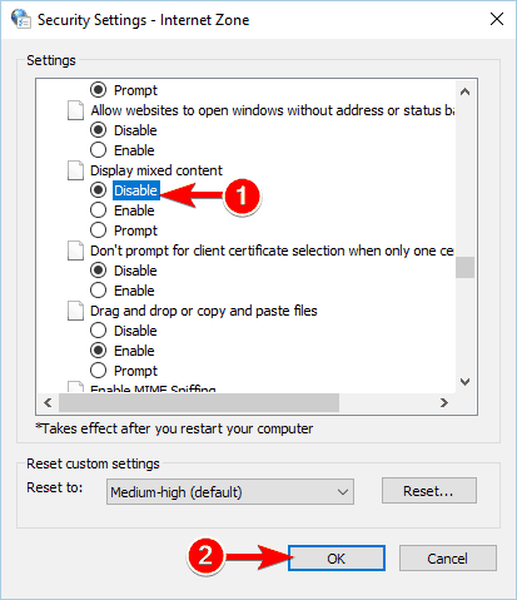
- Etter å ha gjort det, start Internet Explorer på nytt og sjekk om problemet er løst.
Noen brukere foreslår også å aktivere blandet innhold for å løse dette problemet. Hvis blandet innhold allerede er aktivert, deaktiver det og aktiver det igjen. Flere brukere rapporterte at de løste problemet ganske enkelt ved å deaktivere XSS-filter. For å gjøre det, gjør du bare følgende:
- Gjenta trinn 1 og 2 ovenfra.
- Nå naviger til Skripting seksjonen og finn Aktiver XSS-filter. Velg Deaktiver og klikk OK for å lagre endringer.
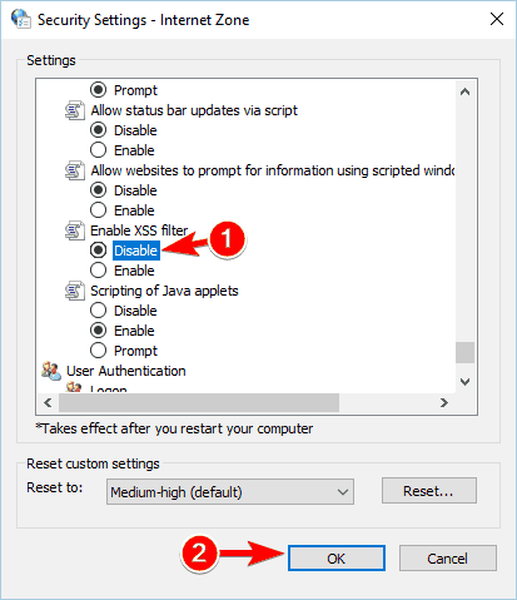
- LES OGSÅ: Avanserte skriftinnstillinger gir full kontroll over Google Chrome skriftinnstillinger
Løsning 6 - Bruk utviklerverktøy
Dette er en enkel løsning som kan hjelpe deg med Er du sikker på at du vil forlate denne siden? beskjed. I følge brukere kan du i noen tilfeller løse dette problemet i Internet Explorer ved å bruke Developer Tools. For å løse problemet, trenger du bare å åpne Developer Tools og bytte til den eldre versjonen av Internet Explorer. For å gjøre det, følg disse trinnene:
- Åpne Internet Explorer og besøk nettstedet som gir deg denne meldingen.
- trykk F12 å åpne Utviklerverktøy vindu.
- Klikk på et ikon som har nummer 11 ved siden av øverst til høyre. Velg et hvilket som helst tall fra menyen nedenfor.
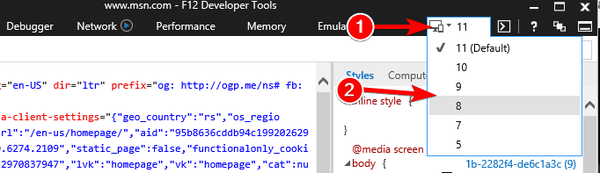
Etter å ha gjort det, vil du etterligne en eldre versjon av Internet Explorer. Dette er ikke en permanent løsning, og du må gjenta denne løsningen med hvert nettsted som gir deg denne meldingen.
Løsning 7 - Deaktiver før funksjonen blyfri i Firefox
Hvis du bruker Firefox som standard nettleser, kan du enkelt løse dette problemet ved å bruke denne metoden. Denne meldingen vises på grunn av JavaScript-funksjonen beforeunload. Å stoppe Er du sikker på at du vil forlate denne siden? meldingen vises, må du forhindre at den nevnte funksjonen kjører. For å gjøre det i Firefox, følg disse trinnene:
- Åpne Firefox og skriv inn om: config i adressefeltet.
- Du får se en advarsel. Klikk Jeg aksepterer risikoen knapp.
- Gå inn i søkefeltet dom.disable_beforeunload. Lokaliser dom.disable_beforeunload på listen og dobbeltklikk på den. Forsikre deg om at verdien er satt til ekte.
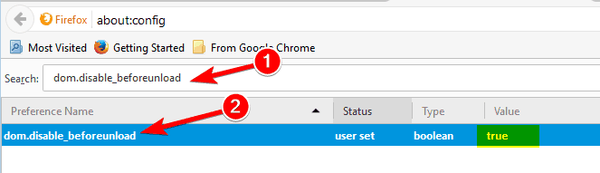
Etter å ha utført disse trinnene, bør problemet løses fullstendig. Det er verdt å nevne at ved å deaktivere denne funksjonen, kan du endre hvordan bestemte nettsteder fungerer på din PC. Mange nettsteder bruker denne funksjonen, og hvis du merker at noen nettsteder oppfører seg underlig, må du huske å tilbakestille dette alternativet til den opprinnelige verdien.
Fix - "Er du sikker på at du vil forlate denne siden" Chrome
Løsning 1 - Krasjfaner i Chrome
Dette er en annen løsning som kan hjelpe deg med Er du sikker på at du vil forlate denne siden? beskjed. Vi må nevne at denne løsningen bare fungerer i Chrome, så du kan ikke bruke den i andre nettlesere. I følge brukere kan du unngå denne meldingen ved å krasje kategorien du vil lukke. For å gjøre det i Google Chrome, bare skriv inn krom: // krasj i adressefeltet. Dette skulle krasje fanen, og du vil kunne lukke den uten problemer.
Alternativt kan du også prøve å komme inn krom: // henge i adressefeltet. Ved å gjøre det fryser du fanen og alle skriptene, så du bør kunne lukke den uten problemer. Nok en gang må vi nevne at dette bare er en løsning og ikke en permanent løsning. Hvis denne løsningen fungerer for deg, må du bruke den hver gang du vil lukke et nettsted som gir deg denne meldingen.
- LES OGSÅ: Google Chrome tillater ikke brukere å administrere og deaktivere programtillegg
Løsning 2 - Bruk tilpasset brukerskript
Ifølge brukere kan du løse dette problemet i Chrome ganske enkelt ved å bruke et brukerskript. Før du kan gjøre det, må du laste ned Tampermonkey-utvidelsen for Chrome. Etter å ha gjort det, bare last ned dette skriptet og legg det til Tampermonkey. Etter å ha gjort det, Er du sikker på at du vil forlate denne siden? feilmelding vises ikke igjen. Vi må nevne at dette er en avansert løsning, så hvis du er en grunnleggende bruker og ikke er kjent med usercripts, vil du kanskje hoppe over denne løsningen.
Løsning 3 - Last ned og bruk utvidelsen Let Me Out
Hvis du har problemer med Er du sikker på at du vil forlate denne siden? melding, kan du kanskje fikse dem ved å laste ned Let Me Out-utvidelsen.
Løsning 4 - Oppdater nettleseren din
Hvis dette problemet vises i Chrome eller andre nettlesere, må du kontrollere at du har den nyeste versjonen installert. Noen ganger kan den nåværende versjonen din inneholde visse feil, og det kan føre til at denne meldingen vises ofte. Det er ganske enkelt å se etter oppdateringer i Chrome, og du kan gjøre det ved å klikke Meny knappen øverst til høyre og velge Hjelp> Om Google Chrome.
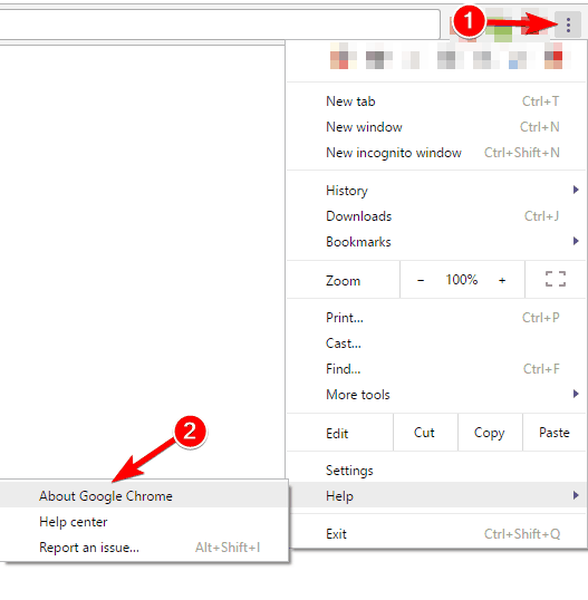 En ny fane vises nå som viser den nåværende versjonen av Chrome. Samtidig vil Chrome se etter tilgjengelige oppdateringer og installere dem automatisk. Når du har oppdatert nettleseren, må du sjekke om problemet er løst.
En ny fane vises nå som viser den nåværende versjonen av Chrome. Samtidig vil Chrome se etter tilgjengelige oppdateringer og installere dem automatisk. Når du har oppdatert nettleseren, må du sjekke om problemet er løst.
Løsning 5 - Start Chrome på nytt
Dette er en annen løsning som midlertidig kan løse dette problemet. Ifølge brukere kan du midlertidig stoppe denne meldingen bare ved å starte Chrome på nytt. Dette er en ganske enkel løsning, men husk at dette ikke er en permanent løsning. Selv om du starter Chrome på nytt, vil problemet vises etter hvert, så du må starte det på nytt.
Are du er sikker på at du vil forlate denne siden? meldingen kan være ganske irriterende, men vi håper at løsningene våre hjalp deg med å løse den.
 Friendoffriends
Friendoffriends



